Javaのスケジュールされたタスクの説明
1. はじめに
Java では、完全なスケジュールされたタスクは、Timer と TimerTask の 2 つのクラスによって完了する必要があります。これらは API で次のように定義されます。タイマー: スレッドが将来バックグラウンド スレッドで実行されるタスクをスケジュールするために使用するツールです。タスクは 1 回実行するか、定期的に繰り返すようにスケジュールできます。 By TimerTask: タイマーによって 1 回限りまたは繰り返し実行されるようにスケジュールされたタスク。 Timer はバックグラウンド スレッドで指定されたタスクを計画および実行するために使用されるタイマー ツールであるのに対し、TimerTask は抽象クラスであり、そのサブクラスは Timer によってスケジュールできるタスクを表すことがわかります。
Timer クラス
ツール クラス Timer では、それぞれの構築メソッドがタイマー スレッドを開始すると同時に、複数のスレッドが外部同期なしで 1 つの Timer オブジェクトを共有できるようにすることができます。タイマー クラスはスレッド セーフです。ただし、各 Timer オブジェクトは、すべてのタイマー タスクを順番に実行するために使用される単一のバックグラウンド スレッドに対応するため、通常、スレッド タスクの実行にかかる時間は非常に短いはずですが、特殊な状況により、タイマー タスクの実行時間がが長すぎると、タイマーのタスク実行スレッドを「独占的に」占有し、後続のすべてのスレッドはその実行が完了するまで待機する必要があり、これにより後続のタスクの実行が遅れ、これらのタスクが積み重なることになります。分析は後ほど。
プログラムがタイマーを初期化すると、スケジュールされたタスクが設定した時間に従って実行されます。タイマーは、次のように、さまざまな状況に適応する複数のオーバーロード メソッドを備えたスケジュール メソッドを提供します。 time): 指定された時間に指定されたタスクの実行をスケジュールします。
Schedule(TimerTask task, Date firstTime, long period): 指定された時間に反復固定遅延実行を開始するように、指定されたタスクをスケジュールします。
スケジュール (TimerTask タスク、長い遅延): 指定された遅延後の指定されたタスクの実行をスケジュールします。
スケジュール(TimerTaskタスク、長い遅延、長い期間): 指定されたタスクを、指定された遅延から開始して固定遅延で繰り返し実行するように手配します。
同時に、scheduleAtFixedRate メソッドもオーバーロードされます。scheduleAtFixedRate メソッドは、schedule と同じですが、その違いは後で分析します。
scheduleAtFixedRate(TimerTask task, Date firstTime, long period): 指定したタスクを、指定した時刻に固定レートの繰り返し実行を開始するようにスケジュールします。
scheduleAtFixedRate(TimerTask task, long late, long period): 指定された遅延後に、指定されたタスクが固定レートの繰り返し実行を開始するように手配します。
TimerTask
TimerTask クラスは、1 回限りのタスクまたは繰り返しのタスクのために Timer によってスケジュールされる抽象クラスです。これには、対応するタイマー タスクによって実行される操作を実行するために使用される抽象メソッド run() メソッドがあります。したがって、特定の各タスク クラスは TimerTask を継承し、run() メソッドをオーバーライドする必要があります。
さらに、2 つの非抽象メソッドがあります:
boolean cancel(): このタイマー タスクをキャンセルします。
long selectedExecutionTime(): このタスクの最新の実際の実行のスケジュールされた実行時間を返します。
2. 例:
Naims_task.xml
<?xml version="1.0" encoding="UTF-8"?><beans xmlns="http://www.springframework.org/schema/beans" xmlns:xsi="http://www.w3.org/2001/XMLSchema-instance" xmlns:p="http://www.springframework.org/schema/p" xmlns:task="http://www.springframework.org/schema/task" xmlns:context="http://www.springframework.org/schema/context" xmlns:aop="http://www.springframework.org/schema/aop" xsi:schemaLocation="http://www.springframework.org/schema/beans http://www.springframework.org/schema/tx/spring-tx-4.0.xsd http://www.springframework.org/schema/jee/spring-jee-4.0.xsd http://www.springframework.org/schema/context/spring-context-4.0.xsd http://www.springframework.org/schema/aop/spring-aop-4.0.xsd http://www.springframework.org/schema/task/spring-task-4.0.xsd"><task:annotation-driven /> <!-- 定时器开关--> <bean id="myTask" class="com.wisoft.jazwfw.convenienceServices.controller.ConvenienceServicesController"></bean> <task:scheduled-tasks> <!-- 这里表示的是每天23点59分执行一次 --><task:scheduled ref="myTask" method="getPubService" cron="0 59 23 * * ?" /> <!-- 这里表示的是每隔十秒执行一次 --><!-- <task:scheduled ref="myTask" method="print" cron="*/10 * * * * ?"/> --> </task:scheduled-tasks> <!-- 自动扫描的包名 --> <context:component-scan base-package="com.wisoft.jazwfw.convenienceServices.controller" /> </beans>
<?xml version="1.0" encoding="UTF-8"?><!DOCTYPE beans PUBLIC "-//SPRING//DTD BEAN//EN" "http://www.springframework.org/dtd/spring-beans.dtd"><beans><import resource="spring/Naims_ws.xml" /><import resource="spring/Naims_bo.xml" /><import resource="spring/Naims_dao.xml"/><import resource="spring/Naims_params.xml"/><import resource="spring/Naims_task.xml"/></beans>
以上がJavaのスケジュールされたタスクの説明の詳細内容です。詳細については、PHP 中国語 Web サイトの他の関連記事を参照してください。

ホットAIツール

Undresser.AI Undress
リアルなヌード写真を作成する AI 搭載アプリ

AI Clothes Remover
写真から衣服を削除するオンライン AI ツール。

Undress AI Tool
脱衣画像を無料で

Clothoff.io
AI衣類リムーバー

AI Hentai Generator
AIヘンタイを無料で生成します。

人気の記事

ホットツール

メモ帳++7.3.1
使いやすく無料のコードエディター

SublimeText3 中国語版
中国語版、とても使いやすい

ゼンドスタジオ 13.0.1
強力な PHP 統合開発環境

ドリームウィーバー CS6
ビジュアル Web 開発ツール

SublimeText3 Mac版
神レベルのコード編集ソフト(SublimeText3)

ホットトピック
 7484
7484
 15
15
 1377
1377
 52
52
 77
77
 11
11
 19
19
 38
38
 Goat Simulator 3 でホラーコリドーミッションを完了する方法
Feb 25, 2024 pm 03:40 PM
Goat Simulator 3 でホラーコリドーミッションを完了する方法
Feb 25, 2024 pm 03:40 PM
恐怖の回廊は Goat Simulator 3 のミッションです。どのようにしてこのミッションを完了できますか? 詳細なクリア方法と対応するプロセスをマスターし、このミッションの対応する課題を完了できるようにしてください。以下を実行すると、Goat Simulator 3 の恐怖回廊が表示されます。関連情報を学ぶためのガイド。 Goat Simulator 3 Terror Corridor Guide 1. まず、プレイヤーはマップの左上隅にあるサイレントヒルに行く必要があります。 2. ここには屋上に「RESTSTOP」と書かれた家があり、プレイヤーはヤギを操作してこの家に入る必要があります。 3. 部屋に入ったら、まず直進して右に曲がり、突き当りにドアがありますので、そこから直接お入りください。 4. 入ったら、まず前に歩いてから右に曲がる必要があります。ここのドアに到達すると、ドアが閉まります。戻って見つけてください。
 Goat Simulator 3 で帝国の墓ミッションをクリアする方法
Mar 11, 2024 pm 01:10 PM
Goat Simulator 3 で帝国の墓ミッションをクリアする方法
Mar 11, 2024 pm 01:10 PM
Goat Simulator 3 は、古典的なシミュレーション ゲームプレイを備えたゲームで、プレイヤーはカジュアル アクション シミュレーションの楽しさを十分に体験できます。ゲームには多くのエキサイティングな特別なタスクも用意されています。その中でも、Goat Simulator 3 帝国の墓のタスクでは、プレイヤーは鐘楼を見つける必要があります。プレイヤーの中には、3 つの時計を同時に操作する方法がわからない人もいます。Goat Simulator 3 の Tomb of the Tomb ミッションのガイドは次のとおりです! Goat Simulator 3 の Tomb of the Tomb ミッションのガイドは、鐘を鳴らすことです。順番に。詳細な手順の拡張 1. まず、プレイヤーはマップを開いて梧丘墓地に行く必要があります。 2.鐘楼に上がると、中には鐘が3つあります。 3. 次に、大きいものから小さいものの順に、222312312 の類似度をたどります。 4. ノックが完了したら、ミッションを完了し、ドアを開けてライトセーバーを入手できます。
 修正: Windows タスク スケジューラでのオペレーター拒否要求エラー
Aug 01, 2023 pm 08:43 PM
修正: Windows タスク スケジューラでのオペレーター拒否要求エラー
Aug 01, 2023 pm 08:43 PM
タスクを自動化し、複数のシステムを管理するには、ミッション計画ソフトウェアは、特にシステム管理者にとって貴重なツールです。 Windows タスク スケジューラはその仕事を完璧に実行しますが、最近多くの人がオペレーターによる要求拒否エラーを報告しています。この問題はオペレーティング システムのすべてのバージョンに存在し、広く報告され取り上げられていますが、効果的な解決策はありません。他の人にとって実際に何が役立つかを知るために読み続けてください!オペレーターまたは管理者によって拒否されたタスク スケジューラ 0x800710e0 のリクエストは何ですか?タスク スケジューラを使用すると、ユーザーの入力なしでさまざまなタスクやアプリケーションを自動化できます。これを使用して、特定のアプリケーションのスケジュールと整理、自動通知の構成、メッセージ配信の支援などを行うことができます。それ
 Goat Simulator 3 でスティーブ救出ミッションを実行する方法
Feb 25, 2024 pm 03:34 PM
Goat Simulator 3 でスティーブ救出ミッションを実行する方法
Feb 25, 2024 pm 03:34 PM
スティーブの救出は、Goat Simulator 3 のユニークなタスクです。それを完了するには、具体的に何をする必要がありますか? このタスクは比較的単純ですが、意味を誤解しないように注意する必要があります。ここでは、Goat のスティーブの救出について説明します。 Simulator 3 のタスク戦略は、関連タスクをより効率的に完了するのに役立ちます。 Goat Simulator 3 スティーブ救出ミッション 攻略 1. まずはマップ右下の温泉に来ます。 2. 温泉に到着したら、スティーブを救出するタスクをトリガーできます。 3. 温泉にはスティーブという男性がいますが、このミッションの対象ではありません。 4. この温泉でスティーブという名前の魚を見つけて陸に上げてこのタスクを完了します。
 Douyin ファン グループのタスクはどこで見つけられますか? Douyinファンクラブのレベルは下がりますか?
Mar 07, 2024 pm 05:25 PM
Douyin ファン グループのタスクはどこで見つけられますか? Douyinファンクラブのレベルは下がりますか?
Mar 07, 2024 pm 05:25 PM
TikTok は、現在最も人気のあるソーシャル メディア プラットフォームの 1 つとして、多くのユーザーが参加しています。 Douyin には、ユーザーが特定の報酬や特典を得るために完了できるファン グループのタスクが多数あります。では、Douyin ファンクラブのタスクはどこで見つけられるのでしょうか? 1.Douyin ファンクラブのタスクはどこで確認できますか? Douyin ファン グループのタスクを見つけるには、Douyin の個人ホームページにアクセスする必要があります。ホームページに「ファンクラブ」という項目があります。このオプションをクリックすると、参加しているファン グループと関連タスクを参照できます。ファンクラブのタスク欄には、「いいね!」、コメント、共有、転送など、さまざまな種類のタスクが表示されます。各タスクには対応する報酬と要件があり、通常、タスクを完了すると、一定量の金貨または経験値を受け取ります。
 Windows 11 でタスク マネージャーのプロセス更新を停止し、タスクをより簡単に強制終了する方法
Aug 20, 2023 am 11:05 AM
Windows 11 でタスク マネージャーのプロセス更新を停止し、タスクをより簡単に強制終了する方法
Aug 20, 2023 am 11:05 AM
Windows 11 および Windows 10 でタスク マネージャーのプロセス更新を一時停止する方法 CTRL + Window キー + Del キーを押してタスク マネージャーを開きます。デフォルトでは、タスク マネージャーは [プロセス] ウィンドウを開きます。ここでわかるように、すべてのアプリが際限なく動き回っており、選択するときにそれらを指すのが難しい場合があります。したがって、CTRL を押したままにすると、タスク マネージャーが一時停止されます。アプリを選択したり、下にスクロールしたりすることもできますが、常に CTRL ボタンを押し続ける必要があります。
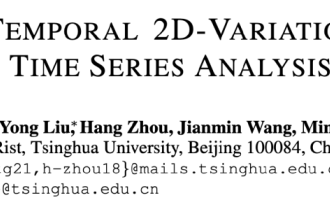 タイミング分析ペンタゴンウォリアー!清華大学が TimesNet を提案: 予測、充填、分類、検出をリード
Apr 11, 2023 pm 07:34 PM
タイミング分析ペンタゴンウォリアー!清華大学が TimesNet を提案: 予測、充填、分類、検出をリード
Apr 11, 2023 pm 07:34 PM
タスクの普遍性を達成することは、基本的な深層学習モデルの研究における中心的な課題であり、最近の大規模モデルの方向性における主な焦点の 1 つでもあります。しかし、時系列の分野では、きめ細かいモデリングが必要な予測タスクや、高度な意味情報の抽出が必要な分類タスクなど、分析タスクの種類は多岐にわたります。さまざまなタイミング解析タスクを効率的に完了するための統合された深い基本モデルを構築する方法はまだ確立されていません。この目的を達成するために、清華大学ソフトウェア学部のチームは、タイミング変更モデリングの基本的な問題に関する研究を実施し、タスク汎用タイミング基本モデルである TimesNet を提案し、この論文は ICLR 2023 に受理されました。著者リスト: Wu Haixu*、Hu Tengge*、Liu Yong*、Zhou Hang、Wang Jianmin、Long Mingsheng リンク: https://ope
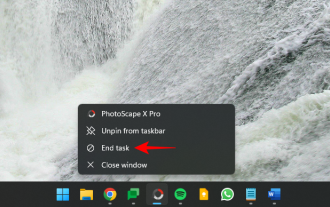 Windows 11 タスクバーの「タスクの終了」オプションについて知っておくべきことすべて
Aug 25, 2023 pm 12:29 PM
Windows 11 タスクバーの「タスクの終了」オプションについて知っておくべきことすべて
Aug 25, 2023 pm 12:29 PM
フリーズしたプログラムや応答しないプログラムは、タスク マネージャーから簡単に強制終了できます。しかし、Microsoft は最近、タスクバーからこれらのタスクを直接終了できる機能をユーザーに提供しました。このオプションはすべての人に展開されているわけではありませんが、Windows Insider ビルドを持っている場合は簡単に利用できます。 [タスクの終了] ボタンを有効にし、タスク バーからタスクを閉じるために必要なものは次のとおりです。タスク バーからタスク終了ボタンを取得してアプリを強制終了する方法 現在、タスク バー アプリのタスク終了ボタンを有効にするオプションは、Windows Insider ビルドを使用するユーザーの開発者向けオプションとしてのみ利用可能です。ただし、安定版で世界中のユーザーに展開されるため、これは今後の機能更新で変更される可能性があります。まだなら




